Le fichier WFP est un projet vidéo créé ou édité par Wondershare Filmora 9 Project. Si vous voulez mettre la vidéo WFP sur des sites de partage de vidéos, et la transférer dans le téléphone ou l'appareil mobile pour une lecture libérale, il faudrait mieux convertir WFP en MP4.
Étant donné que MP4 est l'un des formats vidéo les plus couramment utilisés, la conversion WFP en MP4 peut faciliter le partage de vidéos sur diverses plates-formes. Dans cet article, on va vous présenter les 4 meilleurs moyens efficaces pour effectuer la conversion de vidéo MP4 en ligne ou hors ligne.
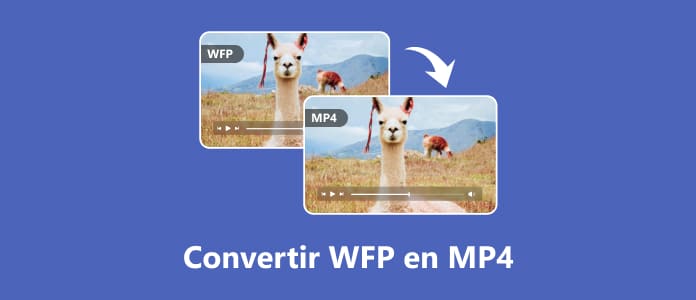
La méthode plus efficace et facile de convertir WFP en MP4 consiste à utiliser un logiciel de conversion vidéo. Ici, on vous conseillera d'essayer AnyMP4 Convertisseur Vidéo Ultime, qui vous permet de convertir n'importe quelle vidéo en MP4 ou de convertir MP4 en divers formats vidéo et audio.
Comme un convertisseur vidéo puissant, il est capable de convertir des fichiers audio et d'extraire la piste audio depuis une vidéo. En outre, après avoir effectué la conversion WFP en MP4, vous pouvez utiliser des outils de montage intégrés dans ce logiciel pour faire la vidéo plus satisfaisante.
AnyMP4 Convertisseur Vidéo Ultimate
Étape 1. Ajouter le fichier WFP dans le convertisseur MP4
Après avoir téléchargé et installé la version Windows ou Mac qui vous convient, ouvrez le convertisseur vidéo. Et puis, cliquez sur « Ajouter Fichier(s) » pour importer la vidéo WFP que vous voulez convertir dans le convertisseur vidéo.

Étape 2. Sélectionner MP4 comme le format de sortie
Dépliez la liste « Format de sortie », sélectionnez MP4 comme le format de sortie sous l'onglet Vidéo. Si vous voulez régler la résolution, le bitrate ou d'autres profils vidéo, vous pourriez cliquez sur le bouton en forme d'engrenage « Personnaliser le profil » près de format.
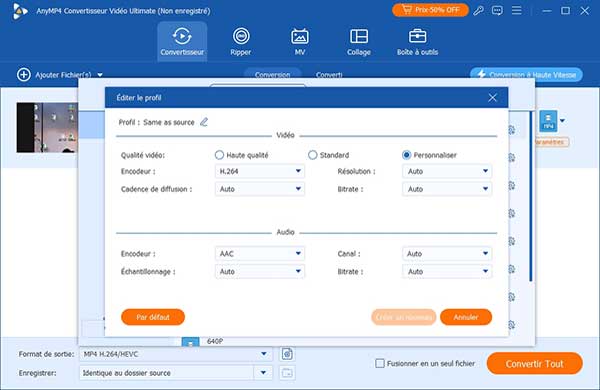
Étape 3. Convertir WFP en MP4
Dépliez la liste « Enregistrer » en bas à gauche de l'interface pour définir l'emplacement de stockage. Après cela, cliquez sur « Convertir Tout » pour commencer la conversion WFP en MP4.

Note : Avant de cliquer sur le bouton « Convertir Tout », vous pouvez également utiliser des fonctions de montage par le bouton « Éditer » en format d'étoile orange et le bouton orange « Couper » en forme de ciseaux pour éditer ou couper la vidéo si nécessaire.
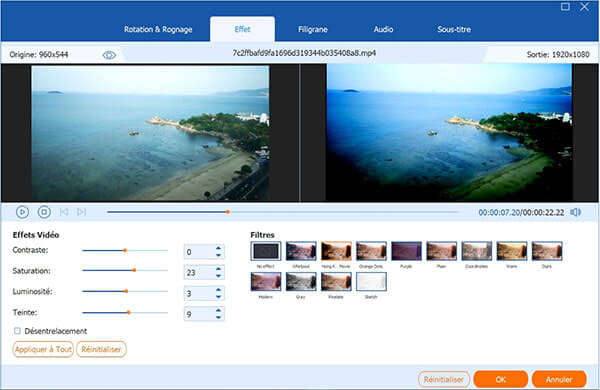
Puisque certaines vidéos WFP en peuvent pas être compatibles avec des convertisseurs vidéo MP4, pour réaliser la conversion de WFP en MP4, vous pouvez utiliser un enregistreur vidéo, comme AnyMP4 Screen Recorder, pour filmer WFP en MP4. C'est aussi un moyen de changer le format vidéo.
Étape 1. Ouvrir le logiciel d'enregistrement vidéo
Lancez le logiciel d'enregistrement sur PC ou Mac, et sélectionnez l'option « Enregistreur Vidéo » pour choisir le mode d'enregistrement.
Étape 2. Modifier des réglages d'enregistrement WFP
Faites-glisser des bords de la zone à enregistrer selon la taille de vidéo WFP ou cliquez sur « Plein » pour capturer l'écran complet. Activez la source audio « Son Système » par déplacer le curseur vers droit, en vue d'enregistrer la piste audio à partir de la vidéo WFP.

Cliquez sur le bouton « Paramètres » en forme d'engrenage en haute à droite, puis tapez « Sortie » dans la barre latérale et sélectionnez MP4 comme le format vidéo de sortie et la destination.
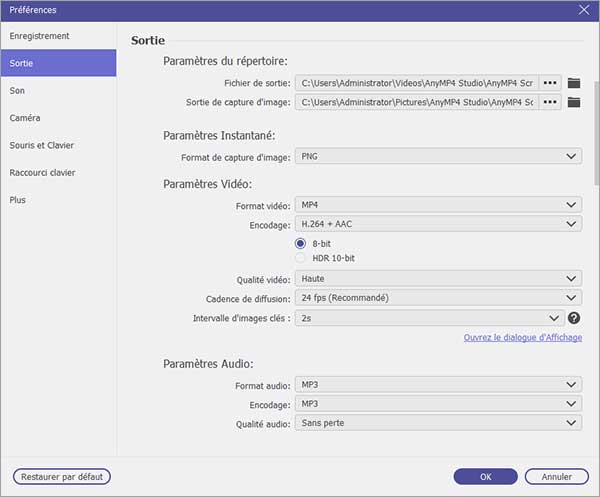
Étape 3. Enregistrer WFP pour convertir WFP en MP4
Lisez la vidéo WFP et cliquez sur le bouton « REC » pour procéder à l'enregistrement vidéo WFP en MP4. Une fois la lecture de WFP terminée, cliquez sur « Arrêt ».
La vidéo MP4 enregistrée va s'afficher dans la fenêtre d'aperçu et si l'effet vidéo vous satisfait, cliquez sur « Exporter » pour enregistrer la vidéo MP4 et réaliser la conversion de WFP en MP4.
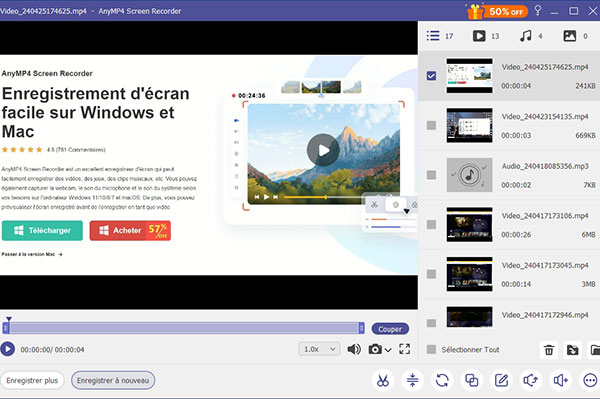
Par ailleurs, vous pouvez également utiliser un enregistreur vidéo en ligne pour convertir WFP en MP4 en ligne, comme AnyMP4 Enregistreur d'Écran Gratuit en Ligne. Et vous pourriez accéder à un enregisteur vidéo, ajuster la zone à enregistrer et la source audio à capturer, puis effectuer la capture vidéo et la conversion de WFP.
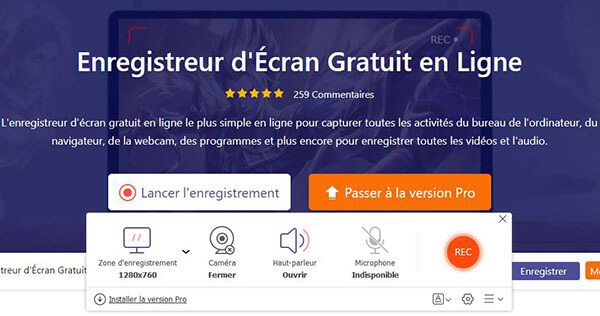
Étape 1. Entrez d'abord dans l'outil et cliquez sur le bouton Lancer l'enregistrement.
Étape 2. Définissez ensuite la zone d'enregistrement et la source audio.
Étape 3. Cliquez ensuite sur le bouton Paramètres, sélectionnez MP4 comme format d'exportation vidéo et sélectionnez l'emplacement de sortie.
Étape 4. Cliquez sur le bouton d'enregistrement pour démarrer l'enregistrement WFP. Une fois l'enregistrement WFP terminé, la vidéo MP4 enregistrée sera enregistrée dans le dossier que vous avez défini au début.
Si vous ne voulez pas télécharger un logiciel ou la taille de votre fichier WFP n'est pas grand, il est possible d'utiliser des convertisseurs gratuits en ligne pour effectuer la conversion WFP en MP4 en ligne, par exemple, Online-convert.com, Convertio, Zamzar, aconvert.com, et plus encore.
Toutefois, il existe des inconvénients sur le convertisseur vidéo en ligne. Il faut avoir un réseau en bon état pour effectuer une conversion couramment. Et sa vitesse de conversion et la qualité de vidéo convertie risque de ne pas vous satisfaire.
Si vous souhaitez utiliser un convertisseur vidéo en ligne pour convertir WFP en MP4, on prendra Online-convert.com comme exemple pour vous montrer comment convertir WFP en MP4 en ligne gratuitement.
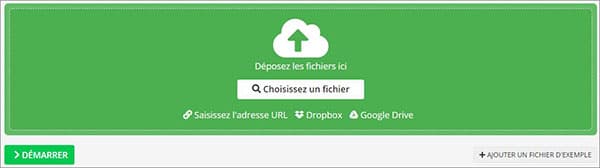
Étape 1. Chargez un fichier WFP sur le convertisseur WFP en MP4.
Étape 2. Sélectionnez MP4 comme le format cible.
Étape 3. Téléchargez la vidéo MP4 convertie depuis le site après avoir terminé la conversion WFP en MP4.
De plus, des convertisseurs vidéo en ligne limitent la taille de la vidéo chargée. Généralement, si la taille dépasse 200 Mo, il a besoin d'enregistrer le programme et de dépenser de l'argent. On vous recommand donc d'utiliser AnyMP4 Convertisseur Vidéo Ultimate et AnyMP4 Screen Recorder mentionnés ci-dessus.
1. Comment convertir des vidéos en MP4 avec VLC ?
Premièrement, cliquez sur « Média » dans le menu d'options en haut, et sélectionnez « Convertir/Enregistrer » dans la liste déroulante. Dans la fenêtre Ouvrir un média, cliquez sur ensuite le bouton « Ajouter » pour importer des fichiers vidéo et tapez « Convertir/Enregistrer ». Et puis, dépliez la liste Profil pour sélectionner le format MP4 et tapez le bouton « Parcourir » pour définir le fichier de destination. Finalement, cliquez sur « Démarrer » pour effectuer la conversion vidéo en MP4.
2. Quels sont des meilleurs convertisseurs vidéo gratuits ?
Sur Internet, il existe plusieurs convertisseurs vidéo en ligne, comme AnyMP4 Convertisseur Vidéo Gratuit en Ligne, Apeaksoft Free Video Converter en ligne, Apowersoft Convertisseur Vidéo En ligne Gratuit, ZAMZAR, Online-Convert.com, Convertio, AConvert, Online Converter, Convert Files, etc.
3. Pourquoi convertir des vidéos en MP4 en ligne ou hors ligne ?
La conversion des formats vidéo en MP4 garantit que vos vidéos peuvent être lues et partagées facilement sur différents appareils (smartphones, tablettes, ordinateurs et téléviseurs intelligents) sans avoir besoin de codecs ou de logiciels supplémentaires. Parce que MP4 est un format vidéo pris en charge par la plupart des plateformes multimédias en streaming.
4. Pourquoi les MP4 ne peuvent-ils pas être lus sur mon ordinateur ?
D'une manière générale, la raison pour laquelle les fichiers MP4 ne peuvent pas être ouverts est que le format de fichier n'est pas compatible avec votre lecteur vidéo sur PC. Par exemple, si votre lecteur vidéo ne prend en charge que le format AVI, cela peut se produire lorsque vous lisez des fichiers MP4.
5. Comment convertir un fichier WFP en MP3 ?
Si vous souhaitez extraire l'audio d'une vidéo WFP, AnyMP4 Convertisseur Vidéo Ultime est disponibles, il vous suffit de sélectionner MP3 comme format cible.
Conclusion:
À travers des 4 moyens ci-dessus, on peut efficacement convertir WFP en MP4. Certainement, les méthodes conviennent à la conversion de d'autres fichiers vidéo en MP4, par exemple convertir MPG en MP4, et la façon d'enregistrement est aussi capable de vous aider à enregistrer diverses vidéos, comme enregistrer des jeux.
Certainement, si vous voulez convertir des fichiers par lots avec la vitesse rapide et la haute qualité, on vous conseillera d'utiliser AnyMP4 Convertisseur Vidéo Ultime.
 Cliquez ici pour poster un commentaire.
Cliquez ici pour poster un commentaire.